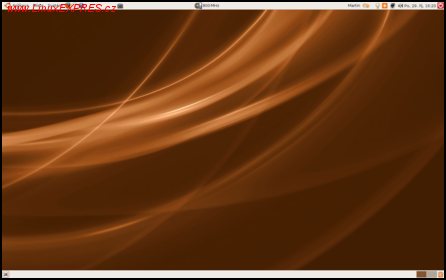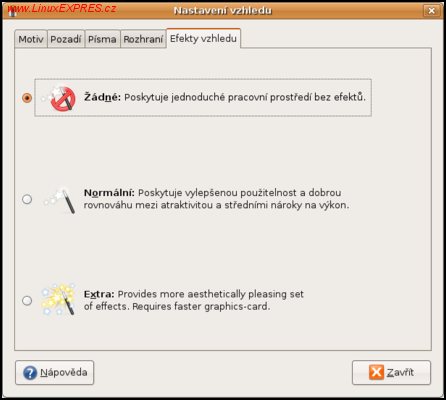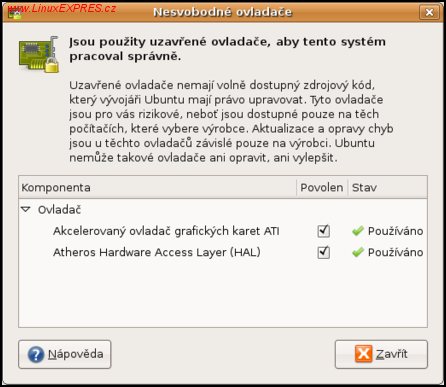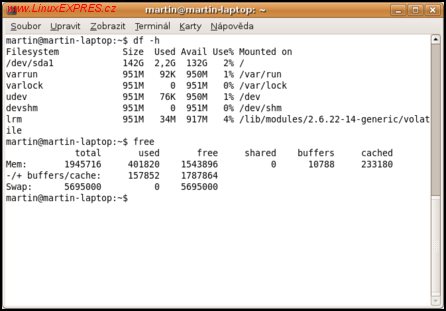Oproti Mandrivě jsem Ubuntu instaloval z CD. Ubuntu se tak nejprve zobrazí téměř v celé své kráse a na plochu taktně umístí ikonu, která spustí vlastní instalační proces, tzn. během instalace si můžete systém prohlížet, číst poznámky o vydání, surfovat na internetu nebo si povídat na jednom z mnoha komunikačních kanálů.
Pokud k instalaci Mandriva Linuxu nepoužijete DVD, ale Mandriva One, můžete při instalaci surfovat také. Jen pak musíte doplnit zdroje softwaru, pokud nějaký chcete instalovat. Více v článku o Mandriva Linux 2008.0 One. Pozn.šéfred.
Samotná instalace probíhala snadno a stačilo během ní opět ve většině případů kliknutí na tlačítko Další. Trochu mě pravda zmátl okamžik, kdy došlo k formátování disku, během něhož instalátor na první pohled nic nedělal, ale skutečnost byla jiná. Protože se instalace provádí z přece jen menšího média, došlo také k přidání zdrojů umístěných na internetu. I s tím však doba instalace trvala podobně jako v případě Mandrivy.
Po přihlášení do systému
Po restartu proběhlo doinstalování proprietárního softwaru v podobě ovladače fglrx a restartu PC. Bohužel s instalací tohoto ovladače jsem přišel o informační obrazovku zobrazující průběh zavádění systému. Jednoduše se přestala více zobrazovat. Vzhledem k rychlosti zavádění systému to však dál nehrálo žádnou roli.
Síťová karta, zvuková karta, bluetooth i čtečka paměťových karet samozřejmě bez problémů fungovaly. Bluetooth měl korektně nainstalován potřebný obslužný software a po vložení SD karty se objeví ta správná nabídka.
Reakce systému na vložení SD karty
Obrazovka byla nastavena opět korektně a dokonce se v nabídce objevila možnost nastavení něčeho, co bychom mohli nazvat externím monitorem. Dál jsem se tedy podíval na podporu oněch líbivostí vylepšujících vzhled desktopu.
Nastavení parametrů a rozložení obrazovky
Hledaná možnost se nachází v okně Nastavení vzhledu na kartě Efekty vzhledu.
Zapnutí pokročilých efektů
Bohužel se ukázalo, že funkci vylepšeného vzhledu není možno zapnout. Objevila se totiž chybová hláška „The composite extension is not available.“ Nevím přesně, čí to je chyba, že se to připletlo do oficiálního vydání, ale další řešení této chyby je dáno pouze ruční konfigurací souboru /etc/X11/xorg.conf, kde je nutno na konci souboru změnit
Section "Extensions" Option "Composite" "0" EndSection
na
Section "Extensions" Option "Composite" "1" EndSection
Dál pak nainstalovat
sudo apt-get install xserver-xgl
a restartovat grafické prostředí (X server), např. pomocí kombinace kláves [Ctrl+Alt+Backspace].
Automatické nastavení frekvence procesoru dle zátěže a změna jasu displeje fungovala bez problémů. Jen se mi zdála přednastavená hodnota snížení jasu displeje v případě napájení z baterií příliš vysoká – snížení jasu o 70 % je na tento notebook příliš. Přenastavení je ale dílem okamžiku.
Nastavení správy napájení
Na co nesmíme zapomínat při cestování s notebookem, je snaha rychle zapínat a vypínat notebook. Bohužel v Ubuntu se nepodařilo notebook úspěšně hibernovat na disk ani do paměti. Zřejmě se jednalo o nějakou chybu dané verze programu, protože na první pohled hibernace probíhala úspěšně (došlo k zastavení disku, uložení stavu), ale ani jednou se nepodařilo vypnout napájení notebooku – stále svítilo tlačítko pro zapnutí/vypnutí notebooku.
Co mě však příjemně potěšilo, byla funkčnost multimediálních kláves. Při stisku klávesy pro prohlížeč se tak spustil Firefox a stisknutím klávesy pro spuštění e-mailu zase Evolution atd. I když se pak v seznamu obsahujícím nesvobodný software objevil jakýsi ovladač Atheros, wifi jako takové v okně s nastavením sítě nefigurovalo, a tak ani nefungovalo. Modem se v nastavení sítě zobrazoval korektně.
Instalované nesvobodné ovladače
Co se týká automatického rozdělení disku, tak si ho můžete prohlédnout na následujícím obrázku.
Rozdělení disku a obsazení paměti
Jak je vidět, Ubuntu vytvořilo oddíly dva, na jednom je systém včetně domovského adresáře a druhý oddíl obsahuje 4GB oddíl swap.